Behoben: Songs können nicht auf Apple Music heruntergeladen werden
Unter den vielen Plattformen, die tolle Vorteile beim Musik-Streaming bieten, könnte Apple Music sicherlich eine der Spitzenplätze sein. Es handelt sich um einen abonnementbasierten Dienstanbieter, der seinen Abonnenten zahlreiche Vorteile bietet, darunter die Möglichkeit, Songs für das Offline-Streaming herunterzuladen. Es gibt jedoch Fälle, in denen Probleme oder Probleme auftreten. Wenn Sie es plötzlich sind Lied kann nicht heruntergeladen werden Was müssen Sie bei Apple Music tun?
Obwohl das großartig genug ist, gibt es manchmal Fehler und Probleme bei Apps wie Apple Music, z. B. dass Benutzer keine Songs herunterladen können. Glücklicherweise sind solche Probleme mittlerweile zu einfach zu beheben. Tatsächlich wird sich dieser Artikel mehr auf dieses Dilemma konzentrieren und verschiedene Problemumgehungen anbieten, die jeder Benutzer anwenden kann.
Artikelinhalt Teil 1. Grundlegende Lösungen, um zu beheben, dass Apple Music keine Songs herunterlädtTeil 2. Beste Lösung zum Herunterladen von Apple Music Songs für die Offline-WiedergabeTeil 3. Zusammenfassung
Teil 1. Grundlegende Lösungen, um zu beheben, dass Apple Music keine Songs herunterlädt
Es gibt in der Tat viele Möglichkeiten, dies zu überprüfen und auszuprobieren, wenn bei Ihnen Probleme aufgetreten sind, beispielsweise wenn Apple Music keine Songs herunterlädt. Sie lassen sich in der Regel schnell umsetzen und sind einfach, sodass Sie mit Sicherheit überhaupt keine Probleme haben werden, wenn Sie sie zum ersten Mal ausprobieren. Überprüfen Sie sie einzeln in diesem Teil des Artikels.
Lösung Nr. 1. Überprüfen Sie, ob Sie über eine stabile Netzwerkverbindung verfügen
Wenn Sie keine Songs auf Apple Music herunterladen können, kann dies möglicherweise an Ihrem instabilen Internetnetzwerk liegen. Sie können versuchen, Ihren Router neu zu starten oder andere Apps auszuführen, die eine Internetverbindung erfordern, um zu sehen, ob sie wie erwartet funktionieren. Wenn Sie nun Ihre Mobilfunkdaten verwenden, können Sie diese Verfahren überprüfen, um zu sehen, ob das Problem gelöst wird.
Verwendung von iPhones
- Gehen Sie auf Ihrem iPhone zu „Einstellungen“. Suchen Sie nach der Registerkarte „Musik“ und klicken Sie darauf.
- Suchen Sie nach der Option „Mobilfunkdaten“ und aktivieren Sie sie, indem Sie den Schieberegler daneben umschalten.
- Wenn die Option „Mobile Daten“ bereits aktiviert wurde, müssen Sie überprüfen, ob das Menü „Downloads“ ebenfalls auf „Ein“ gestellt wurde.
Auf diese Weise sollte die Apple Music App es Ihnen ermöglichen, Songs über Ihre Mobilfunkdatenverbindung zu speichern.
Verwendung von Android-Geräten
- Gehen Sie zum Menü „Einstellungen“ und tippen Sie auf die Option „Drahtlose Netzwerke oder Verbindungen“.
- Klicken Sie auf das Menü „Mobile Daten“ oder „Mobile Daten“.
- Wenn es bereits eingeschaltet war, versuchen Sie es auszuschalten und warten Sie einige Minuten, bevor Sie es wieder einschalten.
Lösung Nr. 2. Versuchen Sie, Ihre Apple Music App neu zu starten
Sie können auch versuchen, das Problem zu lösen, dass Apple Music keine Songs auf Ihr Mobilgerät herunterladen kann, indem Sie die Apple Music-App neu starten. Manchmal könnte die App selbst der Übeltäter sein, der weitere Probleme verursacht. Durch einen Neustart der App können alle kleineren Störungen behoben werden, was der App ein neues Aussehen verleiht.
Um die Musik-App auf Ihrem iPhone oder iPad zu beenden, öffnen Sie den App Switcher, wischen Sie nach rechts, um die App zu finden, und wischen Sie dann in der App nach oben. Gehen Sie dann zum Startbildschirm (oder zur App-Bibliothek) und öffnen Sie die Musik-App erneut.
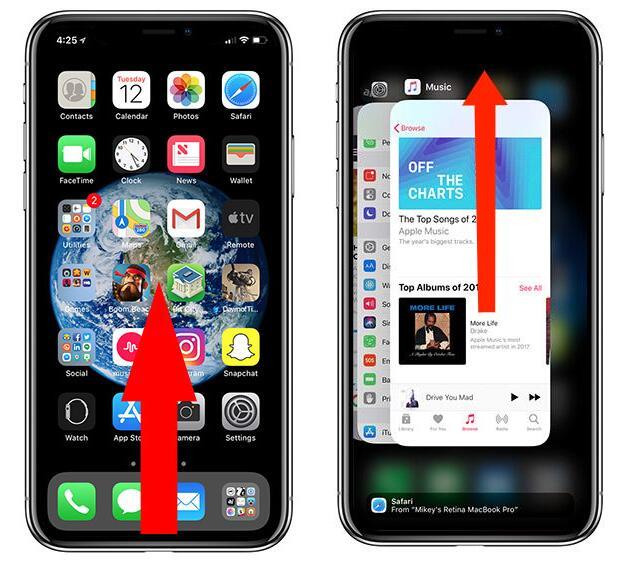
Wenn die App auf dem Mac nicht beendet wird, wählen Sie „Beenden erzwingen“ aus dem Apple-Menü in der Ecke Ihres Bildschirms. Ein Fenster „Beenden erzwingen“ wird geöffnet. Wählen Sie die Musik-App aus und klicken Sie dann auf „Beenden erzwingen“.
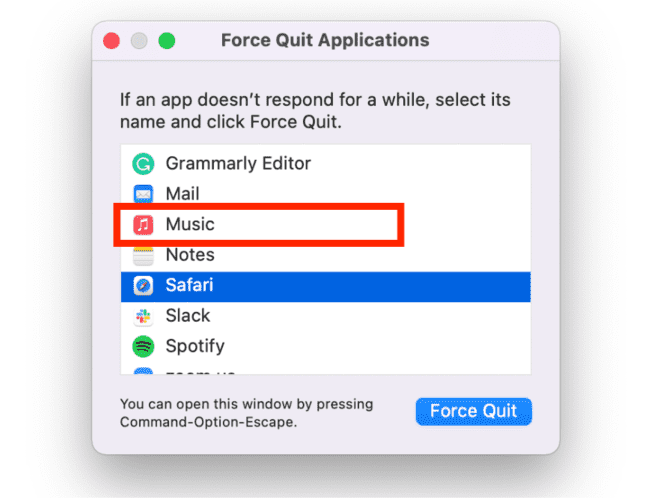
Um unter Android das Beenden von Apple Music zu erzwingen, wischen Sie entweder die App-Karte nach links oder rechts oder tippen Sie auf das „X“-förmige Symbol (falls verfügbar). Starten Sie anschließend die App neu und versuchen Sie dann, einen Titel herunterzuladen.
Lösung Nr. 3. Versuchen Sie, Ihr Gerät neu zu starten
Abgesehen davon, dass die Apple-Music-App möglicherweise der Grund dafür ist, dass Apple Music keine Songs herunterlädt, kann man nicht leugnen, dass auch das aktuell verwendete Gerät die Ursache sein könnte. Durch einen Neustart Ihres Geräts wird das Schließen aller im Hintergrund laufenden Apps erzwungen. Manchmal können Probleme bei einigen laufenden Apps auch dazu führen, dass Apple Music keine Songs herunterlädt.
Lösung Nr. 4. Melden Sie sich von Ihrem Apple-ID-Konto ab und erneut an
Beim Zugriff auf mehrere Apps wie Apple Music ist die eigene Apple-ID sehr wichtig. Es wird außerdem empfohlen, dass Sie sich von Ihrem Apple-ID-Konto abmelden und nach einigen Minuten wieder anmelden. Wenn Sie nicht sicher sind, wie das geht, können Sie die folgenden Schritte befolgen.
- Gehen Sie auf Ihrem iPhone zum Menü „Einstellungen“.
- Tippen Sie oben auf Ihren Namen und scrollen Sie dann, bis Sie die Schaltfläche „Abmelden“ sehen.

- Nachdem Sie sich von Ihrem Konto abgemeldet haben, melden Sie sich erneut an, indem Sie zu „Einstellungen“ zurückkehren und Ihre Anmeldeinformationen eingeben. Um mit der Anmeldung fortzufahren, muss erneut auf die Option „Anmelden“ getippt werden.
Versuchen Sie nun, Ihre Apple Music-App zu starten und prüfen Sie, ob Sie immer noch keine Songs herunterladen können oder ob das Problem bereits behoben wurde!
Lösung Nr. 5. Aktivieren Sie das Menü „Apple Music anzeigen“.
Sie werden es vielleicht nicht bemerken, aber Ihre Apple Music könnte ausgeblendet sein und das könnte dazu führen, dass Sie keine Songs herunterladen können. Um das Problem zu beheben, müssen Sie die App lediglich wieder sichtbar machen. Hier erfahren Sie, wie es gemacht werden kann.
- Gehen Sie zum Menü „Einstellungen“ und suchen Sie nach der Option „Musik“.
- Suchen Sie nach Apple Music und dann nach der Option „Apple Music anzeigen“. Wenn dies bereits aktiviert ist, schalten Sie es aus und warten Sie einige Minuten, bevor Sie es wieder einschalten.
Lösung Nr. 6. Aktualisieren Sie Ihre Apple Music App
Es wird immer empfohlen, alle Ihre Apps auf die neuesten verfügbaren Versionen zu aktualisieren, einschließlich Ihrer Apple Music-App. Apple stellt kontinuierlich sicher, dass alle seine Benutzer alle seine Apps in vollem Umfang nutzen können, sodass ständig Updates durchgeführt und generiert werden. Stellen Sie sicher, dass Ihr Gerät beim Aktualisieren der Apple Music App mit einer stabilen Internetverbindung verbunden ist.
Auf iPhone, iPad und Mac sollten Sie das „App Store“-Menü starten und zum Abschnitt „Updates“ wechseln. Scrollen Sie nach unten, bis Sie „Apple Music“ sehen. Wenn ein Update verfügbar ist, sollte das Menü „Update“ angezeigt werden. Klicken Sie einfach darauf, um die App zu aktualisieren. Wenn dieses Menü nicht vorhanden ist, verwenden Sie die neueste Version der Apple Music App.

Für Android-Benutzer gehen Sie zu „Google Play Store„Menü“ und klicken Sie auf das Symbol für „Profil“. Gehen Sie als Nächstes zu „Apps und Geräte verwalten“, dann zu „Apple Music“ und tippen Sie abschließend auf die Option „Aktualisieren“.
Lösung Nr. 7. Aktualisieren Sie das iOS Ihres iPhones
Stellen Sie nicht nur sicher, dass Sie die neueste Version der Apple Music App verwenden, sondern überprüfen Sie auch unbedingt, ob Ihr iPhone über das neueste iOS verfügt – iOS 16. Manchmal kann dies auch hilfreich sein, wenn Apple Music keine Songs herunterladen kann. Wenn Sie nicht sicher sind, wie das geht, können Sie die folgenden Schritte überprüfen.
- Gehen Sie zum Menü „Einstellungen“ auf Ihrem iPhone.
- Gehen Sie zur Registerkarte „Allgemein“ und suchen Sie nach „Software-Update“. Klicken Sie auf diese Option.
- Wenn eine neuere Version von iOS zum Herunterladen und Installieren verfügbar ist, wird das Menü „Herunterladen und Installieren“ angezeigt. Tippen Sie einfach auf diese Schaltfläche.

Beachten Sie beim Update, dass Ihr iPhone mit dem Ladegerät verbunden sein muss und Sie über ein stabiles WLAN-Netzwerk verfügen.
Lösung Nr. 8. Löschen Sie die Apple Music App und installieren Sie sie erneut
Manchmal reicht ein Neustart der App nicht aus, um das Problem beim Herunterladen von Songs auf Apple Music zu beheben. Sie können versuchen, die App selbst zu löschen und sie dann erneut zu installieren.
Auf dem iPhone
- Berühren und halten Sie die Apple Music-App > Tippen Sie auf App entfernen.
- Nach dem Löschen müssen Sie es nun neu installieren. Gehen Sie zum „App Store“ und suchen Sie nach „Apple Music“. Laden Sie es einfach herunter und installieren Sie es. Auch hier muss Ihr iPhone mit einem starken Wi-Fi-Netzwerk verbunden sein.
Auf dem Mac
- Wechseln Sie zum Finder.
- Wählen Sie die Musik-App aus, die Sie löschen möchten.
- Wählen Sie in der Menüleiste „Datei“ > „In den Papierkorb verschieben“.
- Wenn Sie nach einem Benutzernamen und einem Passwort gefragt werden, geben Sie den Namen und das Passwort eines Administratorkontos auf Ihrem Mac ein. Dies ist normalerweise der Name und das Passwort, mit denen Sie sich bei Ihrem Mac anmelden.
- Um die App nach dem Verschieben in den Papierkorb zu löschen, wählen Sie „Finder“ > „Papierkorb leeren“.
Auf deinem Android
- Starten Sie den „Google Play Store“. Klicken Sie als Nächstes unbedingt auf das „Hamburger“-Symbol.
- Gehen Sie zu „Meine Apps und Spiele“, dann zu „Installiert“, „Apple Music“ und wählen Sie schließlich „Deinstallieren“.
- Um die App erneut zu installieren, suchen Sie im Google Play Store danach.
Lösung Nr. 9. Die „Automatischen Downloads“ müssen aktiviert sein
Es lohnt sich auch, die Option „Automatische Downloads“ zu aktivieren und zu sehen, ob das Dilemma „Lieder können nicht auf Apple Music heruntergeladen werden“ gelöst wird. Diese Option kann Ihnen auch dabei helfen, Songs automatisch herunterzuladen, sobald Sie sie Ihrer Bibliothek hinzugefügt haben. Schauen Sie sich die folgenden Optionen an.
- Gehen Sie zu „Einstellungen“ und suchen Sie nach der Schaltfläche „Musik“.
- Suchen Sie nach dem Menü „Automatische Downloads“. Der Schieberegler daneben muss auf „Ein“ geschaltet sein.
- Gehen Sie zurück zu Ihrer Apple Music-App und löschen Sie alle Songs, die nicht heruntergeladen werden können.
- Suchen Sie auf Apple Music nach den gelöschten Titeln und fügen Sie sie Ihrer Musikbibliothek hinzu. Sie sollten automatisch heruntergeladen werden, um das Problem „Lieder können nicht auf Apple Music heruntergeladen werden“ zu beheben.
Sie sind sicherlich froh, diesen Teil mit 9 grundlegenden Lösungen zu beenden, die Sie anwenden können, um das Problem „Lieder können nicht auf Apple Music heruntergeladen werden“ zu beheben. Wenn das Problem jedoch weiterhin auftritt, müssen Sie unbedingt nach der besten Lösung für das Problem suchen. Glücklicherweise gibt es eine App, mit der Sie alle Apple Music-Songs, die Sie lieben, für immer behalten können, sodass keine Probleme auftreten. Um mehr darüber zu erfahren, fahren Sie mit dem nächsten Teil fort.
Teil 2. Beste Lösung zum Herunterladen von Apple Music Songs für die Offline-Wiedergabe
Obwohl das Problem, dass Apple Music keine Songs herunterladen konnte, durch die im ersten Teil erwähnten Lösungen behoben werden konnte, ist dies nicht das einzige Problem. Wenn Sie den Apple Music-Dienst nutzen, kommt es immer wieder vor, dass ein Fehler auftritt oder er nicht mehr funktioniert. Vielleicht Apple Music Wiedergabelisten werden nicht synchronisiert auf Ihrem Gerät. In einigen Fällen stoppt die Musik-App, wenn Facebook geöffnet wird, oder die Familienfreigabe von Apple Music funktioniert nicht. Wenn die oben genannten Methoden nicht funktionieren, liegt möglicherweise ein Problem mit der Apple Music-App vor.
Um dies zu vermeiden, können Sie einfach versuchen, einen Weg zu finden, wie Sie die Songs für immer auf Ihren Geräten speichern können, auch ohne ein Apple Music-Abonnement zu haben. Laden Sie Apple Music-Songs herunter und sie auf jedem Gerät spielbar zu machen, kann mit Hilfe von erreicht werden TunesFun Apple Musikkonverter. Dieses professionelle Tool kann den DRM-Schutz von Songs entfernen und sie in flexible Formate wie MP3 umwandeln.
Es arbeitet schnell und behält dabei die Originalqualität, ID-Tags und Metadateninformationen der Songs bei. Dies ist nicht nur ein effektiver Apple Music Converter, sondern kann auch als Hörbuchkonverter verwendet werden. Wenn Sie also auch am Hörbuch-Streaming interessiert sind, kann Ihnen diese App weiterhelfen!
Sie können dies auch auf Ihren Windows- und Mac-Computern installieren, da diese App perfekt mit ihnen kompatibel ist. Es ist einfach zu bedienen und verfügt über einfache Navigationstasten. Sie können sich die folgenden Schritte ansehen, um das zu verwenden TunesFun Apple Music Converter beim Konvertieren und Herunterladen von Apple Music-Songs.
Versuchen Sie es kostenlos Versuchen Sie es kostenlos
Schritt 1. Starte den TunesFun Apple Music Converter, nachdem Sie es heruntergeladen und auf Ihrem Computer installiert haben. Auf der Hauptseite können Sie mit der Vorschau beginnen und die zu konvertierenden Apple Music-Songs auswählen.

Schritt 2. Wählen Sie ein Ausgabeformat aus und ändern Sie bei Bedarf die Ausgabeparameteroptionen, die Sie ändern möchten.

Schritt 3. Tippen Sie einfach auf die Schaltfläche „Konvertieren“ unten auf dem Bildschirm, um die App dazu zu bringen, mit der Konvertierung der ausgewählten Titel zu beginnen. Gleichzeitig sollte auch der DRM-Entfernungsprozess erfolgen.

Schritt 4. Fahren Sie mit der Registerkarte „Fertig“ fort, damit Sie Ihre konvertierten Dateien anhören können.

Teil 3. Zusammenfassung
Was passiert, wenn Apple Music keine Songs herunterladen kann? Es ist zu einfach zu handhaben, vor allem jetzt, wo es bereits viele grundlegende und allgemeine Lösungen gibt, die zur Behebung des Problems angewendet werden können. Einige davon wurden bereits in diesem Artikel vorgestellt. Wenn Sie jedoch auf der Suche nach der besten Problemumgehung sind, empfehlen wir Ihnen immer, professionelle Tools wie das zu verwenden TunesFun Apple Musikkonverter um alle damit verbundenen Probleme beim Herunterladen von Apple Music-Songs zu lösen!
Hinterlassen Sie uns eine Nachricht